Jak włączyć/ wyłączyć odmierzone połączenie w systemie Windows 11 PC
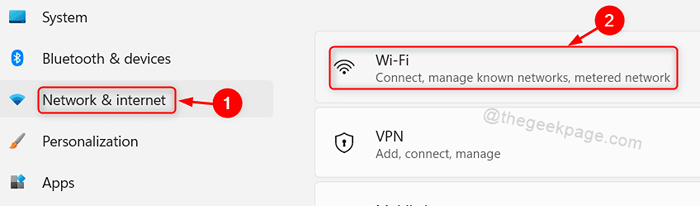
- 2883
- 913
- Juliusz Sienkiewicz
Podczas uruchamiania systemu operacyjnego systemu Windows 8 Microsoft wymyślił funkcję o nazwie Metred Connection, która faktycznie zapisuje Twój plan danych przed niepotrzebną aktywnością online. To odmierzone połączenie po włączeniu, upewnij się, że plan danych, jaki otrzymałeś od firmy komórkowej, nie przekroczy i daje wierności, gdy nie masz tak ważnej wersji aktualizacji. Jeśli połączenie w odbiegu jest wyłączone, a pakiet danych przekroczy się przed końcem miesiąca, wówczas prędkość połączenia szerokopasmowego zostanie dławiona i nie będziesz mieć stabilnego połączenia. Tak więc w tym artykule poprowadzimy Cię, jak włączyć lub wyłączyć połączenia w pomieszczeniu dla znanych sieci w twoim systemie.
Jak włączyć połączenie w systemie Windows 11
Krok 1: Naciskać Win + i klawisze razem na klawiaturze, aby otworzyć Ustawienia App.
Krok 2: Kliknij Sieć i Internet po lewej stronie okna Ustawienia.
Krok 3: Następnie kliknij Wi-Fi po prawej stronie, jak pokazano na poniższym zrzucie ekranu.
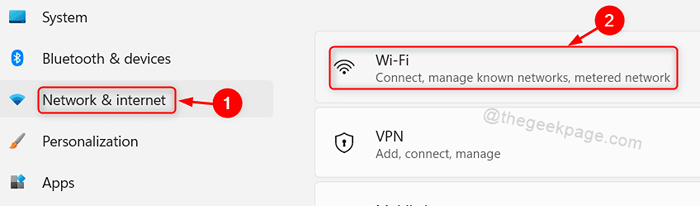
Krok 4: Wybierz swoją sieć WiFi
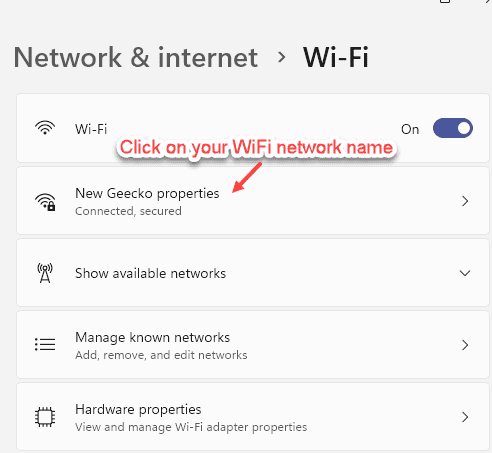
Krok 5: Teraz przełącz NA przycisk połączenia w odbiegu, aby włączyć połączenie licznikowe
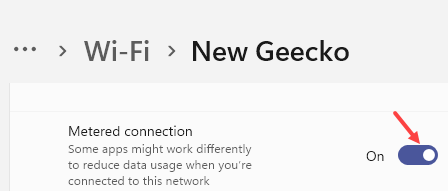
Jak włączyć aktualizacje pobierania w opcji połączenia w mierze w systemie Windows 11
Krok 1: Naciskać Win + i klawisze razem na klawiaturze, aby otworzyć aplikację Ustawienia.
Krok 2: Kliknij Aktualizacja systemu Windows Opcja po lewej stronie okna.
Krok 3: Następnie wybierz Zaawansowane opcje po prawej stronie strony aktualizacji systemu Windows, jak pokazano poniżej.
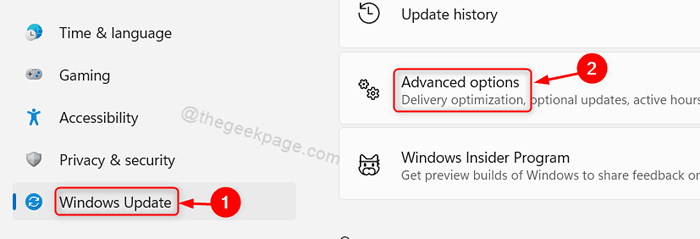
Krok 4: Kliknij Pobierz aktualizacje nad połączeniami licznikami Przełącz przycisk, aby włączyć go, jak pokazano na danym zrzucie ekranu.

Krok 5: Zamknij okno Ustawienia.
Włączając, zapewni to, że wszystkie aktualizacje systemu Windows zostaną pobierane przez pomieszczeniu połączeń w systemie.
To wszyscy faceci.
Mam nadzieję, że podobał Ci się ten artykuł i uznano go za pouczające.
Zostaw nam komentarze poniżej na wszelkie pytania.
Dzięki!
- « Jak naprawić błąd zawieszonego w kodzie wyników w Microsoft Edge
- Jak włączyć / wyłączyć ikonę show Desktop na pasku zadań w systemie Windows 11 »

